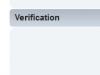В век цифровых технологий становится все сложнее защитить детей от нежелательного контента, ведь сегодня каждый телефон имеет выход в интернет. Поэтому разработчики создают приложения, которые дают возможность контролировать использование гаджета детьми. Давайте рассмотрим, как установить родительский контроль на телефон Android, а также правильно его настроить.
Важно! Отключить программу для контроля можно лишь с использованием логина и пароля родителей. Для этого достаточно просто выйти из аккаунта и удалить само приложение (ребенок сам не сможет этого сделать).
Родительский контроль Play Маркета
Компания Google встроила в фирменный магазин приложений специальную функцию, которая позволяет фильтровать приложения.
- Откройте Play Маркет → «Настройки».
- Зайдите в «Родительский контроль».
- Переведите ползунок в активное положение.

- В разделе «Игры и приложения» укажите возрастное ограничение для программ магазина.

- В Разделе «Музыка» запретите доступ к песням с непристойной лексикой → Сохраните настройки.

Важно! Фильтр будет действовать только в том случае, если исполнитель указал о наличии непристойной лексики.
Как показывает практика, фильтр работает довольно точно. Единственный минус в том, что нельзя настроить данный режим для устройства в целом.
Сторонние приложения
Разработчики создают программы, которые позволяют полноценно отслеживать деятельность ребенка. Рассмотрим наиболее функциональные.
Kaspersky Safe Kids
Как мне кажется, это лучшее русскоязычное приложение в данном сегменте. Бесплатная версия дает возможность блокировать программы, сайты, отслеживать активность телефона или планшета, ограничивать время их использования. Платная подписка дополнительно позволяет определять местоположение, отслеживать активность в соцсетях, мониторить звонки и СМС.
- Создайте аккаунт My Kaspersky на официальном сайте .

- Скачайте Kaspersky Safe Kids из Play Маркета на телефон ребенка.
- Запустите утилиту, выберите «Телефон ребенка» и настройте ее, указав пол, возраст и имя.

Обратите внимание! Родительское приложение с аналогичными функциями можно установить на Android-устройство из Play Маркета.
- Зайдите на сайт утилиты, войдя в свой аккаунт → перейдите во вкладку «Дети».

- На данной странице можно:

Screen Time
Отличное приложение на русском языке, функционала которого хватит для полноценного наблюдения за ребенком.
Важно! Приложение платное, но вы можете воспользоваться демо-версией. Она предоставляется бесплатно на 14 дней.
Программа устанавливается на детское устройство, а также родительское. Через нее можно:
- отслеживать какие программы запускаются ребенком;
- на каких сайтах он находится;
- сколько времени уделяет тому или иному действию.
Настройка происходит следующим способом:
- Установите приложение с Play Маркета на устройство родителя.
- Настройте программу, указав «Я (родитель) пользуюсь этим устройством».

- Зайдите в «Учетная запись» → «Коды сопряжения» (этот код нужен для настройки программы на детском устройстве).

- Установите приложение с Play Маркета на девайс ребенка.
- После его запуска выберите «Это устройство ребенка».
- Во время установки введите указанный выше код → Придумайте пароль для доступа к настройкам.

- После настройки со своего девайса вы сможете:

Safe Lagoon
Простое и универсальное приложение. Интерфейс интуитивно понятный, что позволяет быстро найти необходимую настройку.
Прогуливаясь по улице можно встретить маленького ребенка с планшетом или смартфоном в руках и это ни кого не удивляет. При выборе «первого» устройства для своего чада, родители останавливают свой выбор на Android из-за простого интерфейса.
И начиная с того времени, как ребенок освоил новые для него технологии у родителей возникает много вопросов: Сколько малыш проводит времени с телефоном? Какие приложения загружает? Но не стоит беспокоиться, существует способ проконтролировать действие ребенка и возможно оградить его от ошибок. Данная статья подробно ознакомит с функцией «Родительский контроль на Android».
ВАЖНО! В данной статье, размещение функций описываются для нового устройства «Андроид». Если на смартфоне или планшете установлены кастомные лаунчеры, место размещения настроек может быть изменено.
Функция — Блокировка в приложении
Что под собой подразумевает эта функция: если одно приложение уже используется во весь экран, то малышу уже не просто будет вернуться на рабочий стол и запустить другую программу.
Для запуска понадобится:
Настройки Play market
Google Play Маркет дает возможность активировать функцию родительский контроль, для того чтобы ограничить излишнюю покупку и установку различных приложений.
Что нужно для этого сделать:

Применяем родительский контроль в Ютуб
Часто на Ютуб можно наткнуться на неприемлемые видео с ненормативной лексикой. Что бы оградиться своего малыша от их просмотра, можно активировать родительский контроль на Ютуб. Для этого понадобиться:
- открыть Ютуб и на его рабочей панели выбрать опцию «Настройки »;
- после выбираем ячейку «Общие » и активируем пункт «Безопасный режим ».
Следует знать! Уже сейчас Google Play может порадовать родителей новым приложением «Ютуб для детей» где все ограничения установлены в необратимом режиме.
Используем несколько пользователей на Андройде
Устройства Android оснащены функцией, которая позволяет своим пользователям создавать несколько учетных записей. Для этого понадобиться зайти в «Настройки
», выбрать опцию «Пользователи
».
Прежде чем создавать новую учетную запись рекомендуется ознакомиться со всеми возможностями этой опции.
- родители могут создать новый аккаунт для ребенка, в котором нет доступа к платежным данным, а доступ к своей учетной записи ограничить паролем. Таким образом, малыш может устанавливать бесплатные приложения с возрастным ограничением только на свой аккаунт;
- также следует учесть что информация об установке/удалении автоматически отображается на всех учетных записях. Другими словами, родители без затруднений смогут контролировать, какими программами пользуется ребенок.
Ограниченные профили пользователей
Довольно продолжительное время на устройствах Андроид была установлена опция «Создание ограниченного аккаунта пользователя ». В этой функции можно активировать «Родительский контроль», который запрещает открывать и пользоваться приложениями. Но мало кто из пользователей оценил эту функцию и в настоящее время ее можно найти только на планшетах производства Android.
Для того чтобы активировать опцию понадобится:
- открыть настройки ;
- найти вкладку «Пользователи »;
- кликнуть по опции «добавить профиль »;
- и в завершение нужно выбрать «аккаунт с ограниченным доступом ». Если эта функция не появилась, значит, ее нет на вашем устройстве.
Используем сторонние приложения
Функция родительский контроль довольно востребована среди пользователей, но у Андроид не достаточно возможностей для того чтобы сполна реализовать и развить эту опцию. Поэтому Play Маркет «подхватил» эту идею и сейчас в нем можно найти множество приложений для осуществления родительского контроля. Далее мы расскажем о двух самых востребованных программах (функционал на русском языке), которые могут похвастаться множеством положительных отзывов от своих пользователей.
Kaspersky Safe Kids
Программа является бесплатной, но, не смотря на это у нее множество возможностей, среди которых:
- блокировка доступа к определенным приложениям;
- невозможность посещения указанных родителями сайтов;
- просмотр действий , которые осуществлялись на смартфоне и планшете;
- программа может даже ограничить время использования устройства Андроид.
Но Kaspersky Safe Kids оснащена и рядом платных функций:
- просматривается активность в социальных сетях ;
- родители могут просматривать СМС сообщения , и на какие номера совершали звонки;
- местонахождение устройства, а значит и ребенка.
Но в основном большим спросом пользуются бесплатные возможности данного приложения.
Что нужно сделать для правильной установки Kaspersky Safe Kids на Android:

ВАЖНО! Ребенок не может удалить аккаунт родителя.
Собственный смартфон или планшет, который есть почти у каждого ребенка, — это окно в огромный, привлекательный и зовущий, но далеко не безобидный виртуальный мир. Оградить несовершеннолетнего от вредной информации, а также ограничить время, проведенное им в Интернете и за играми, помогут средства родительского контроля. Сегодня их разрабатывают не только для стационарных компьютеров, но и для мобильных устройств на базе Android.
Предлагаю познакомится с несколькими программами, которые позволяют фильтровать и блокировать нежелательный контент, а также обладают другими полезными для родителей функциями.
Возможности Google Play
Самое простое средство родительского контроля присутствует в Андроиде по умолчанию — это одна из функций Google Play. С его помощью можно запретить установку приложений, которые не подходят ребенку по возрасту.
Для этого:



В списке «Настройка фильтрации контента» есть 3 раздела: «Приложения и игры», «Фильмы» и «Музыка». Что касается музыки с текстами откровенного содержания, то доступ к ней можно либо полностью разрешить, либо запретить.
В двух других разделах есть градация по возрастам (рейтингу) — от 0 до 18 лет. Выберите то, что соответствует возрасту вашего ребенка.

К сожалению, российская версия родительского контроля Google Play фильтрует не весь контент, который есть в магазине. Например, она не помешает ребенку скачать комикс или книгу, где содержится недетская информация. Кроме того, этот вариант малоэффективен, если чадо умеет пользоваться браузером, поэтому родителям деток старше 7-8 лет лучше установить отдельное защитное приложение — одно из тех, о которых я расскажу дальше.
Родительский контроль от антивирусных вендоров
Родительский контроль на Андроид можно организовать средствами антивируса, который, возможно, уже установлен на телефоне или планшете вашего дитяти. К таким продуктам относятся, например, F-Secure SAFE и Quick Heal Total Security .
Существуют и отдельные программы этого класса от производителей антивирусов. Их можно использовать как в качестве дополнения к основному продукту, так и сами по себе. Рассмотрим некоторые из них поближе.

Safe Kids выпускается в платной и бесплатной версиях.
В числе его функций:
- Фильтрация веб-контента.
- Фильтрация поиска (позволяет исключить из поисковой выдачи сайты с нежелательным содержимым).
- Блокировка устройства в установленное время (за исключением звонков).
- Определение географического месторасположения (родитель может узнать, где находится ребенок).
- Мониторинг использования устройства и оправка отчетов на телефон или электронную почту родителя.
Приложение легко настроить и просто использовать. Все основные способы защиты детской безопасности в нем присутствуют. Оно подходит как для контроля подростка, так и ребенка младшего возраста. Но пользоваться им можно только по взаимной договоренности, поскольку защиты от деинсталляции в нем нет: если чадо возражает против ограничений, оно без проблем удалит программу.
Norton Family parental control (Symantec)

Norton Family имеет почти такой же набор возможностей, как и продукт Касперского. И также выпускается в платном и бесплатном вариантах.
В бесплатной версии доступны:
- Функция контроля за посещением веб-сайтов (ведение журнала).
- Фильтрация веб-контента.
- Немедленное предупреждение родителей о нежелательных действиях ребенка.
В платной дополнительно присутствуют возможности выборочно управлять доступом к приложениям, создавать отчет об использовании устройства за 90 дней, получать на электронную почту еженедельные или ежемесячные сводки о времени, проведенном ребенком за устройством, и о действиях на нем.
В отличие от SafeKids, Norton Family имеет защиту от удаления, но некоторым особо хитрым подросткам всё же удается ее отключить.

Набор возможностей несколько шире. В бесплатной версии доступны:
Дополнительный функционал больше подойдет родителям младших школьников, которые длительное время находятся вне дома.
Автономные приложения для родительского контроля

Пожалуй, один из самых функциональных и гибких инструментов родительского контроля, но платный (от $5.95 за квартал).
В числе его возможностей:
- Безопасный поиск во всех популярных браузерах.
- Индивидуальные настройки блокировки сайтов (черные и белые списки).
- Ограничение веб-серфинга по времени (можно создать расписание на каждый день недели).
- Дистанционное управление настройками и правилами (со смартфона взрослого).
- Ограничение времени пользования устройством.
- Отчеты об активности ребенка в сети (время и содержание посещенных сайтов, поисковые запросы).
- Возможность в реальном времени разрешать или запрещать ребенку доступ к определенному контенту.
- Сокрытие приложений, не предназначенных для использования детьми (настраивается индивидуально).
- Блокировка приложений по времени работы.
Несмотря на обилие функций, пользоваться SafeKiddo довольно просто. Кроме того, с его помощью можно контролировать нескольких детей, используя для каждого отдельные правила.
Kids Zone Parental Controls
Kids Zone Parental Controls удобно использовать для создания детям отдельных профилей на устройстве, которым пользуется взрослый. Предназначена программа в основном для малышей. Выпускается в бесплатном и платном вариантах.
С помощью Kids Zone вы сможете:
- Создать на своем телефоне или планшете индивидуальный профиль для каждого ребенка, установить им персональные обои на рабочий стол. В профилях детей будут отображаться только те приложения, которые вы разрешите.
- Защитить настройки программы от изменений с помощью пин-кода.
- Ограничить время пользования устройством.
- Заблокировать исходящие звонки и СМС.
- Запретить доступ в Интернет.
- Запретить скачивание и установку программ из Google Play и других источников.
- Заблокировать доступ к параметрам устройства и личным данным аккаунта родителя.
- Вести мониторинг использования устройства детьми.
- Снимать блокировку нажатием одной кнопки (когда нужно ответить на звонок).
Неудобство Kids Zone только в том, что она не переведена на русский язык. Но во всем остальном весьма неплоха.
К сожалению, дети не ценят ту заботу, которую им дают родители – а потому подчас даже не удосуживаются предупредить о том, что задерживаются на учёбе или в спортивной секции. Родителям в такой ситуации приходится грызть ногти и переживать, как бы с их чадом ничего не случилось.
Однако способ избежать подобных беспокойств есть: достаточно воспользоваться одним из приложений для отслеживания детей, доступных в огромном количестве как в Google Play, так и в AppStore.
Price: Free
Название этого приложения здорово описывает суть его работы. С помощью данной программы можно контролировать местонахождение своего ребенка. Задержался ли он в гостях у своих друзей, находится ли он ещё в секции - вы точно будете всё ещё до звонка сына или дочери. В специальном разделе позволено очертить геозоны. Если ваш ребенок вышел за их пределы, то на смартфон поступит Push-уведомление. Также у разработчиков есть бот в Telegram, который тоже оповещает о подобных событиях - нужно только не забыть на него подписаться.
При помощи KidControl можно использовать не только GPS-чип, встроенный в смартфон ребенка. Это приложение позволяет следить даже за состоянием аккумулятора. Если ребенок заявляет, что его смартфон ни на что не годен, разряжаясь за три часа, то вы всегда можете проверить его слова удаленно. Другой важной функцией является подача сигнала SOS. Если нажать на соответствующую кнопку, то сигнал о помощи получат все родители и родственники, подключенные к сервису. При этом сразу становится понятно, где именно находится подавший сигнал тревоги человек - его местоположение отображается на карте.
Программу можно скачать как на Android, так и на iOS. Она является очень удобной, ведь с её помощью можно следить не только за детьми, но и за всеми остальными членами семьи - например, за пожилыми родственниками. Лишь бы у человека был смартфон, на который устанавливается клиент сервиса.
«Где Мои Дети»
Price: Free
Программа «Где мои дети » берёт под контроль не только местонахождение ребёнка, но и уровень заряда аккумулятора его смартфона – как только заряд батареи окажется на низком уровне, родитель получит оповещение об этом.
На что ещё способно приложение «Где мои дети »?
- Прослушка . Это уникальная функция, которой не может похвастаться ни одна из аналогичных программ. Приложение позволяет родителю прослушивать и записывать звук вокруг телефона ребёнка – без его ведома. Функция особенно важна для тех пользователей, чьи чада находятся в беспокойном подростковом возрасте.
- Установка зон перемещений. Эта функция не является уникальной, но оттого её ценность не снижается. Родитель задаёт область, внутри которой ребёнок может свободно перемещаться. Как только малыш покидает зону, родитель уведомляется об этом.
- Сохранение истории передвижений. Программа хранит информацию о том, где малыш бывал за последние 2 дня, и предоставляет её родителю по запросу. Проанализировав эти сведения, родитель может сделать вывод, где предпочитает «тусоваться» ребёнок и с кем проводит большую времени.
Приложение «Где мои дети » имеет два режима – «Родитель » и «Ребёнок », поэтому вопроса, как настроить программу, у пользователя возникать не должно. Родительский режим позволяет следить за малышом через телефон, режим «Ребёнок » же необходим только для подтверждения наблюдения.
Price: Free

Приложение «» не может похвастать инновациями, но зато оно превосходно выполняет ту самую функцию, ради которой его и устанавливают – контроль за перемещениями ребёнка . Кроме того, программа способна следить за тем, чтобы малыш не покидал определённых родителем геозон, и хранит данные обо всех перемещениях малыша в течение месяца.
У приложения «» есть ряд преимуществ перед аналогами:
- Кроссплатформенность . Программу можно скачать не только на iPhone или на гаджет, работающий на Андроиде, но и на мобильное устройство с ОС Windows.
- Простота . На то, чтобы разобраться с интерфейсом, много времени не уйдёт – он превосходно русифицирован.
- Экономичность . Приложение является совершенно бесплатным, а кроме того, по минимуму расходует интернет-трафик. Это значит, что его использование точно не приведёт к растрате денег со счёта «мобильника».
Касаемо установки трекера есть важный момент: на телефоны родителя и ребёнка должны быть загружены разные приложения . Родителю следует установить «», а малышу – «Знает мама: GPS-маяк ». Приложения образуют связку, вследствие чего на телефон родителя информация о местоположении ребёнка будет поступать в режиме реального времени.
«Маяк»
Price: Free +

Как и «», приложение «Маяк » не удивит пользователя функциональными изысками, зато порадует блестящим исполнением дизайнерской задумки. Среди всех программ, предназначенных для контроля местоположения детей, эта обладает, пожалуй, наиболее красивым (и вместе с тем лаконичным) интерфейсом.
Функционал приложения «Маяк » позволяет родителям:
- Быть уверенными, что их ребёнок прибыл в назначенное место (школу, спортивную секцию).
- Мгновенно получать информацию о текущем местонахождении малыша.
- Контролировать уровень заряда на смартфоне ребёнка.
- Анализировать историю перемещений малыша.
- Получать тревожные вызовы – ребёнку достаточно нажать на кнопку «Тревога », и на экране смартфона родителя появится сообщение о возможной опасности и адрес, по которому малыша можно найти.
У приложения «Маяк » есть существенный минус: бесплатным оно является только в течение 2-х недель . Чтобы продолжить его использовать по истечении этого периода, необходимо заплатить от 169 до 229 рублей – в зависимости от операционной системы гаджета.
Life360 – «Семейный локатор»
Price: Free
Создатель Life360 Крис Халлс не любит, когда его детище называют трекинговым приложением – предприниматель настаивает на том, что разработал социальную сеть для общения внутри семьи. Члены семей, пользующихся Life360 , могут узнавать о местоположении друг друга, но только с взаимного одобрения.
В плане функционала приложение Life360 ушло далеко вперёд всех конкурентов и при этом продолжает совершенствоваться. Вот что программа умеет уже сейчас:
- Благодаря функции «Уже дома » Life360 предупреждает о том, что один из членов семьи подходит к дому. У пользователя, который ждёт свою благоверную с работы, будет несколько минут, чтобы сделать небольшую уборку и приготовить лёгкий ужин.
- Встроенный групповой чат Family Channel позволяет членам семьи общаться между собой совершенно бесплатно и с успехом заменяет сервис СМС и популярные мессенджеры.
- Приложение Life360 включает в себя функцию «Паника » — аналог тревожной кнопки. В случае использования этой функции вся семья в течение нескольких секунд окажется оповещённой о том, что у одного из её членов проблемы. Важно то, что работоспособность функции «Паника » не зависит от состояния мобильного баланса – «объявить тревогу» можно и с нулём на счету.
- Программа способна быстро информировать пользователей о ближайших местах, где можно получить помощь при чрезвычайных ситуациях – больницах, участках полиции. Собственно, именно эта функция и задумывалась разработчиками как основная – когда Халлс «со товарищи» хотел предоставить жертвам урагана «Катрина» более эффективную площадку для коммуникации, чем предложило Правительство США.
Приложение Life360 является условно-бесплатным – полную версию можно приобрести за 5 долларов в месяц. Однако отечественным пользователям делать это ни к чему: большинство платных функций Life360 работает только в США.
Как следить за детьми по телефону при помощи услуг операторов?
Если у родителя нет смартфона и он не может установить одно из приложений, описанных выше, ему следует прибегнуть к альтернативе – подключить мобильную опцию для дистанционного присмотра за ребёнком . Операторы Топ-4 предлагают такие опции:
- «Ребёнок под присмотром» (МТС) . Услуга позволяет узнавать о примерном местонахождении малыша посредством СМС-запросов. Стоит услуга 100 рублей в месяц – плюс по 5 рублей будет списываться за запрос, если один абонент контролирует более 3-х человек.
- «Радар +» (Мегафон) . Опция позволяет родителю отслеживать перемещения ребёнка, а также сообщает ему, когда малыш покидает заданную геозону. Стоимость «Радар + » — 7 рублей в день.
- «Координаты» (Билайн) . Услуга Билайн даёт пользователю возможность узнавать местонахождение другого абонента – который предварительно согласился быть подконтрольным. Опция «Координаты » довольно дешёвая, а в первую неделю и вовсе бесплатная. По истечении тестового периода абоненту придётся платить 1,7 рублей в день.
- «Геопоиск» (Теле2) . Опция позволяет круглосуточно следить за местонахождением и перемещениями другого абонента – разумеется, если абонент этот одобрит «слежку». Подключение «Геопоиска » бесплатное, абонентская плата за пользование услугой составляет 2 рубля в день.
Услуги-локаторы предлагаются всеми операторами, но пользователям смартфонов рекомендуется всё же отказаться от этих опций в пользу сторонних мобильных приложений. На то есть ряд причин: во-первых , данные, которые предоставляют операторы, весьма и весьма приблизительны (потому что зависят от покрытия сети), во-вторых , услуги провайдеров платные (тогда как, например, приложение «» вообще не требует денег), в-третьих , чтобы отслеживание было осуществимо, оба телефона (родителя и ребёнка) должны быть подключены к одному оператору – а это не всегда удобно.
Заключение
Перед москвичами вопросы, как отследить ребёнка по телефону и какое приложение для этого использовать, стоять не должны – жителям столицы однозначно стоит предпочесть Кид Радар . Эта программа даёт родителям возможность быть в курсе не только перемещений малыша, но и его успехов в учёбе – благодаря инновационной функции «Электронный дневник ».
Провинциальному пользователю рекомендуется отслеживать ребенка через телефон при помощи приложения «Где мои дети », имеющего очень обширный функционал. В числе прочего программа позволяет прослушивать, что происходит вокруг ребёнка, и даже дистанционно записывать звук. Однако злоупотреблять этой функцией всё же не стоит: если сверстники узнают, что их одноклассник носит с собой «жучок», они просто перестанут с ним общаться.
Ребенок, особенно если он находится в подростковом возрасте, всегда был “головной болью” родителей. Именно в этом возрасте дети считают, что они уже повзрослели и порой попадают в сложные ситуации. Чтобы контролировать ребенка подросткового возраста нужно приложить много усилий, потому что все свободное время он предоставляет самому себе. Из-за этого, почти все родители беспокоятся за них и не знают, как их обезопасить. Но существует на телефон для родительского контроля , которое даст родителям широкие возможности, чтобы всегда находится в курсе того, что происходит с их ребенком.
 На сегодняшний день практически у всех детей и подростков есть мобильные телефоны. И всем известно, что современные телефоны перестали быть простым средством связи, помимо этого они обладают множеством функций. Поэтому такие телефоны являются отличным средством, чтобы следить за ребенком.
На сегодняшний день практически у всех детей и подростков есть мобильные телефоны. И всем известно, что современные телефоны перестали быть простым средством связи, помимо этого они обладают множеством функций. Поэтому такие телефоны являются отличным средством, чтобы следить за ребенком.
Приложение VkurSe для Родительского контроля на Андроид – это не только слежение за местонахождением ребенка, но еще у вас будет возможность получать личную информацию своего чада, например, переписку в мессенджерах, социальных сетях, смс-сообщения, звонки и многое другое.
Благодаря нашей программе у вас будет полный доступ ко всей информации на телефоне, даже к фотографиям и аудиофайлам. Родители все время будут в курсе, где в данный момент находится ребенок и с кем он общался.
Кроме этого программа для слежки за телефоном позволяет прослушать, что происходит рядом с вашим ребенком. Данная функция считается очень полезной, потому что только так родители смогут узнать, не попал ли подросток в плохую компанию.
 Родительский контроль такого рода является намного эффективнее, чем, если вы будете постоянно названивать подростку и спрашивать, где и с кем он находится. Обычно дети подросткового возраста много чего скрывают от своих родителей, а навязчивые звонки могут им просто надоесть или даже раздражать.
Родительский контроль такого рода является намного эффективнее, чем, если вы будете постоянно названивать подростку и спрашивать, где и с кем он находится. Обычно дети подросткового возраста много чего скрывают от своих родителей, а навязчивые звонки могут им просто надоесть или даже раздражать.